macOS Big Sur에서 위젯을 추가하는 방법은 무엇입니까? 위젯은 점점 더 패셔너블해지고 있고, 애플 기기에서는 마침내 자신의 길을 찾은 것 같습니다. 많은 사용자가 위젯을 부차적인 것으로 생각하지만 사실은 다른 사용자에게는 위젯이 엄청나게 유용한 요소가 될 수 있다는 것입니다.
- 간단한 트릭으로 Android에서 파일과 폴더를 숨기는 방법은 무엇입니까?
- iPhone에서 카메라 소리를 끄는 방법은 무엇입니까?
- iOS 및 Android에서 자동차의 Google 지도 화살표를 변경하는 방법은 무엇입니까?
macOS Big Sur에서 위젯을 추가하는 방법은 무엇입니까?
요구 사항
이전 버전의 macOS에는 시계 스티커, 디지털 포스트잇 및 소위 대시보드에 통합된 기타 매우 유사한 요소 외에 위젯이 없습니다. 그러나 실제 위젯과 업데이트된 위젯에 대한 전체 액세스 권한을 얻으려면 macOS 11 이상 버전이 있어야 합니다. 호환되지 않는 장치에 Big Sur 설치에 대한 기사도 확인해야 합니다. 호환 기기:
- MacBook(2015 이상)
- MacBook Air(2013 및 이후 모델)
- MacBook Pro(2013년 후반 및 이후 모델)
- 맥 미니(2014년 이후)
- Mac Pro(2013 이상)
- 아이맥(2014 이상)
- 아이맥 프로(2017 이상)
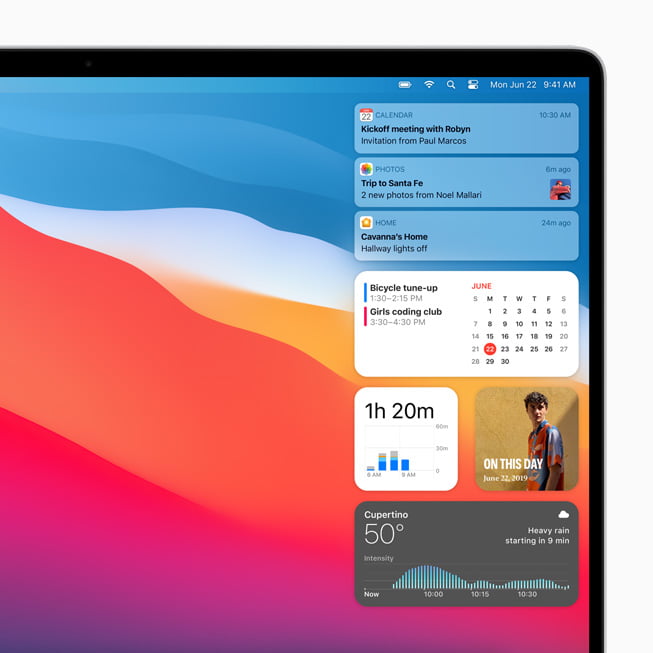
위의 요구 사항을 충족하면 이러한 위젯에 대한 전체 액세스 권한을 가질 수 있습니다. 다음 단계만 수행하면 되므로 Mac에서 구성하는 것은 정말 쉽습니다.
- 알림 패널을 엽니다. (오른쪽 상단의 날짜와 시간을 클릭하세요.)
- 하단의 ‘위젯 편집’을 클릭합니다.
- 지금쯤이면 알림 패널에서 위젯을 찾았을 것이며 기본적으로 일부 위젯이 표시되지만 마음에 들지 않으면 제거할 수 있으므로 걱정하지 마십시오.
- 이 패널의 왼쪽에는 macOS용 위젯이 있는 모든 응용 프로그램과 특정 항목을 찾는 경우 수동으로 검색을 수행하는 검색 엔진이 있습니다.
- 중앙 부분에 위젯이 나타납니다. 당신은 그들을 클릭하여 선택할 수 있습니다. 대부분의 경우 위젯의 크기를 선택할 수 있습니다. 위젯 하단에 “P”, “M” 및 “G”(소, 중, 대)가 표시되어 있습니다. 위젯을 배치하기 위해 클릭하기 전에 이 크기를 선택해야 합니다.
- 배치한 위젯은 자동으로 맨 아래에 배치되지만 원하는 위치로 드래그하면 위젯이 자동으로 배치됩니다.
- 종료하려면 오른쪽 하단의 “확인” 버튼을 클릭하면 됩니다.
이 방법으로 macOS Big Sur에서 위젯을 추가하는 방법을 배웠습니다.

